使用USB安装Win7的简易教程(一步步教你在电脑上安装Windows7系统)
![]() 游客
2024-01-30 20:32
524
游客
2024-01-30 20:32
524
安装操作系统是每个电脑用户都会面临的问题之一。而使用USB安装Win7系统是一种方便快捷的方式,特别适用于没有光驱或光驱不可用的电脑。本文将为您详细介绍以USB安装Win7的教程,帮助您轻松完成系统安装。
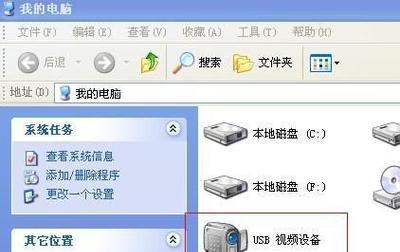
一:准备工作
在开始安装之前,您需要准备一个容量不小于8GB的USB闪存盘,并确保其中没有重要数据。同时,您还需要下载Windows7ISO镜像文件,并确保电脑能够正常运行。
二:下载和安装Windows7USB/DVD下载工具
为了制作一个可引导的USB安装盘,您需要下载并安装Windows7USB/DVD下载工具。这个工具可以帮助您将ISO文件写入到USB闪存盘中。

三:插入USB闪存盘并打开Windows7USB/DVD下载工具
在插入USB闪存盘之后,打开刚才安装的Windows7USB/DVD下载工具。接下来,您将看到一个简单的界面,提示您选择ISO文件和USB闪存盘。
四:选择ISO文件和USB闪存盘
点击工具界面上的“浏览”按钮,选择您之前下载的Windows7ISO文件,并确保USB闪存盘已正确识别。在选择完毕后,点击“下一步”。
五:开始制作USB安装盘
在下一步界面,您可以选择“USB设备”并点击“开始复制”来开始制作USB安装盘。请注意,这个过程会格式化USB闪存盘,所以确保其中没有重要数据。
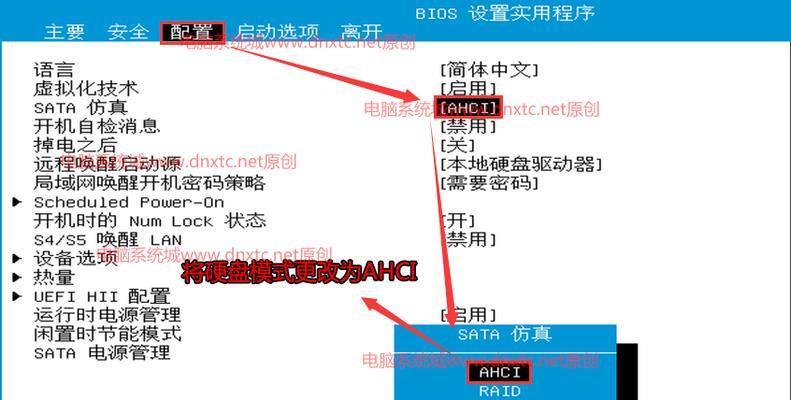
六:等待制作完成
制作过程可能需要一段时间,请耐心等待,直到工具显示“复制完成”为止。在此期间,请不要移除USB闪存盘或关闭工具。
七:重启电脑并进入BIOS设置
将制作好的USB安装盘插入需要安装Win7的电脑,然后重新启动电脑。在开机过程中,按下相应的按键(通常是Delete、F2或F12)进入BIOS设置界面。
八:设置电脑从USB启动
在BIOS设置界面中,使用方向键选择“Boot”或“启动”选项,并将“USB设备”移动到第一启动选项。保存设置并退出BIOS。
九:安装Windows7系统
电脑重启后,将会自动从USB安装盘启动,进入Windows7安装界面。按照提示进行安装,包括选择语言、接受许可协议、选择安装位置等。
十:等待系统安装完成
安装过程可能需要一段时间,请耐心等待直到安装完成。在此期间,电脑会自动重启多次。
十一:设置用户名和密码
安装完成后,您将需要设置用户名和密码,这将成为您登录系统的凭据。请确保设置一个强壮的密码来保护您的计算机。
十二:安装驱动程序和更新
系统安装完成后,您需要安装相应的驱动程序来确保电脑正常运行。同时,还可以通过WindowsUpdate来获取最新的系统补丁和安全更新。
十三:个性化设置
在驱动程序和更新安装完成后,您可以根据个人喜好进行个性化设置,包括桌面背景、声音、屏幕分辨率等。
十四:安装必备软件
为了更好地使用电脑,您可以安装一些必备软件,如浏览器、办公套件、杀毒软件等。
十五:
通过本文的教程,您已经学会了如何使用USB安装盘来安装Windows7系统。这种方法简单方便,适用于没有光驱或光驱不可用的电脑。希望本文对您有所帮助!
转载请注明来自数码俱乐部,本文标题:《使用USB安装Win7的简易教程(一步步教你在电脑上安装Windows7系统)》
标签:安装
- 最近发表
-
- 红海S98手机的性能和特点(一款颜值与实力兼备的手机)
- 从台式机Win7升级到Win8的教程(简单易行的升级步骤,让你的台式机迎来新生)
- 大白菜PE系统Win系统安装教程(详细步骤教你轻松搭建自己的Win系统)
- 台式电脑无线网卡驱动安装指南(从零开始轻松安装无线网卡驱动,快速畅享无线网络)
- U盘装纯净版系统教程(简单易行的安装方法,让你的电脑焕然一新)
- 联想小新700系统安装教程(完整教程,详细指导,让你的小新700焕然一新)
- 红门电动伸缩门的优势与应用(高效便捷、安全可靠的红门电动伸缩门带来的便利生活)
- 华硕笔记本键盘BIOS设置教程(轻松掌握华硕笔记本键盘BIOS设置,优化使用体验)
- 安康南方家电的品质与口碑如何?(通过消费者评价了解南方家电的表现如何)
- 使用u大师u盘轻松装XP系统(一步步教你如何使用u大师u盘安装XP系统)
- 标签列表

